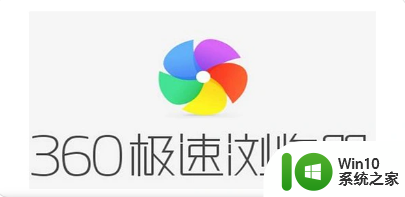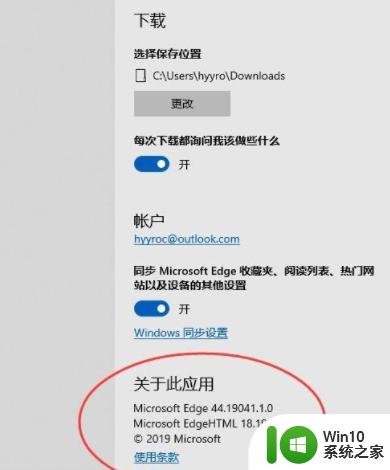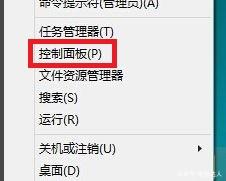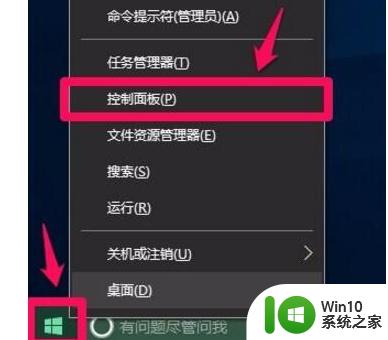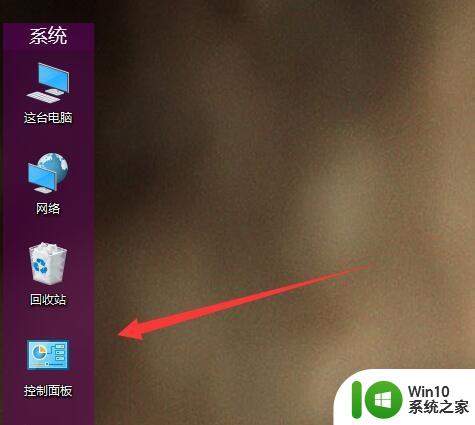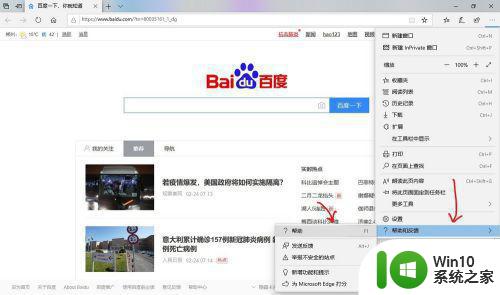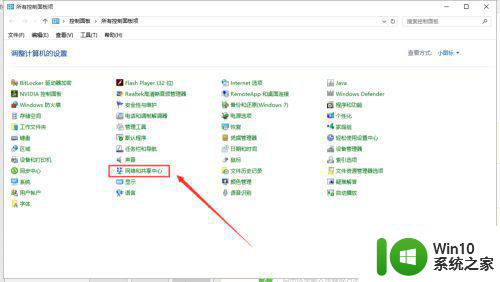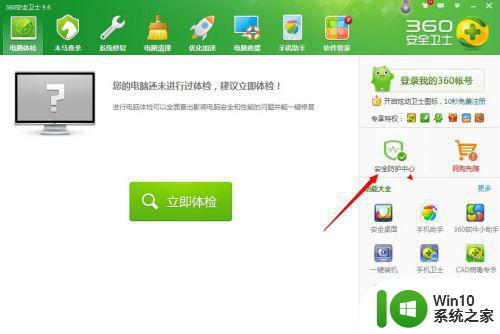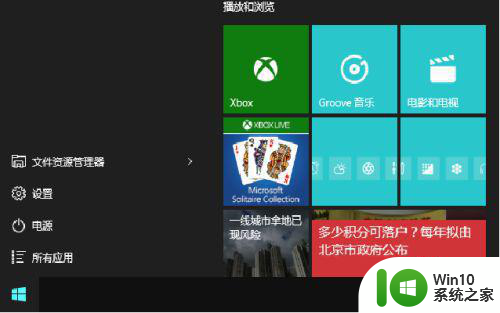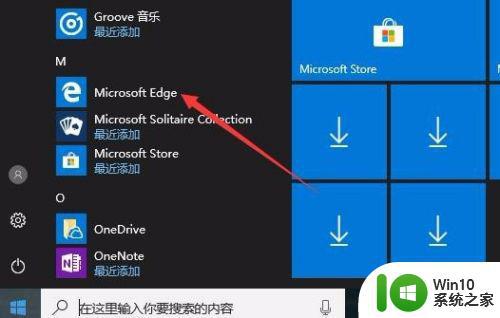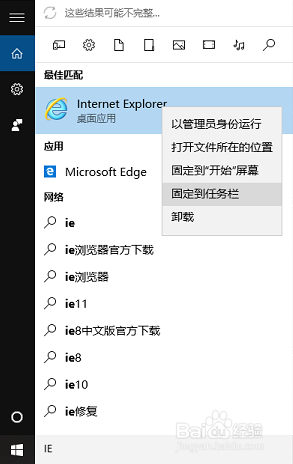电脑升级到win10 360浏览器卡怎么办 电脑升级到win10后360浏览器卡顿怎么解决
近年来随着科技的不断发展,人们对电脑的需求也越来越高,许多用户选择升级操作系统到最新的Windows 10,以获得更好的性能和体验。一些用户在升级后发现他们的360浏览器出现卡顿现象,影响了他们的日常使用。面对这种情况,我们应该如何解决呢?接下来我们将为大家详细介绍一些解决方法。
具体方法:
360浏览器卡死解决方法一:
1、造成360浏览器假死的情况一般是兼容性的问题。解决方法就是先将360浏览器的进程在任务管理器上结束掉。因为假死可能直接关闭360会卡死的情况,所有在任务管理器上找到360se.exe进程将其结束即可;
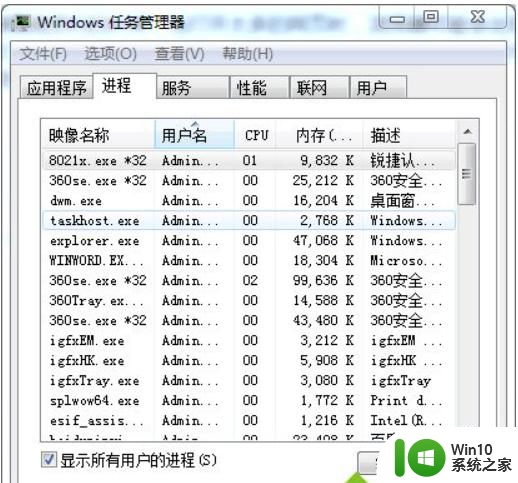
2、然后可以在网上下载一些清理软件,比如360安全卫士。然后对电脑系统清除一些垃圾文件,打开360安全卫士,点击【一键清理】即可完成操作了。只需要一键就清除了哦。
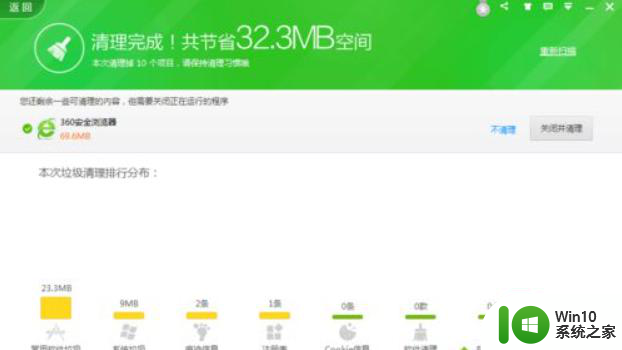
3、上面将360进程结束之后,然后再将360浏览器卸载掉,重新在官方下载最新版本的360浏览器。可能在兼容性方面有所改进了。然后在打开360浏览器即可。
360浏览器卡死是什么原因?
1、欲打开的网页本身有问题,太大或者程序有误,导致浏览器卡死;
2、操作系统资源不足,较常出现在老、旧、配置较差的电脑上;
3、360浏览器兼容性问题,部分语音兼容的不太好,导致打开特殊网页异常。
360浏览器卡死其它解决方法:
1、打开360安全浏览器,点击右上角的帮助,选择修复浏览器。
2、然后根据自己的问题情况选择修复的内容,比如笔者的是视频播放问题,点击立即修复。不过,为了更好的解决问题,建议修复全部选项。
3、修复前需要关闭浏览器,请保存好自己的工作。
4、如果问题还是没有解决,我们可以点击360安全管家的人工服务。
5、在打开的页面中选择浏览器崩溃。
6、查找和你类似的问题以及相应的解决方案。
7、检测更新浏览器,看看是不是版本太久的关系。
以上就是电脑升级到win10 360浏览器卡怎么办的全部内容,还有不清楚的用户就可以参考一下小编的步骤进行操作,希望能够对大家有所帮助。